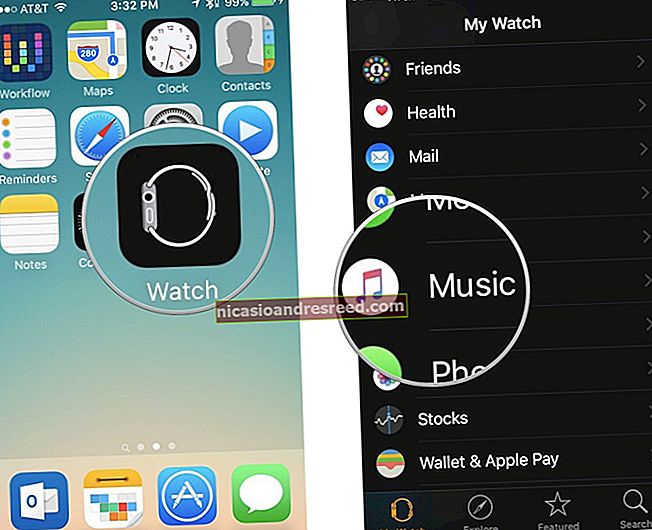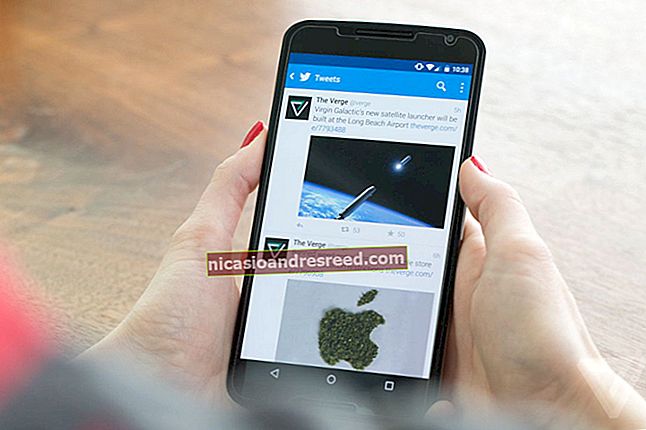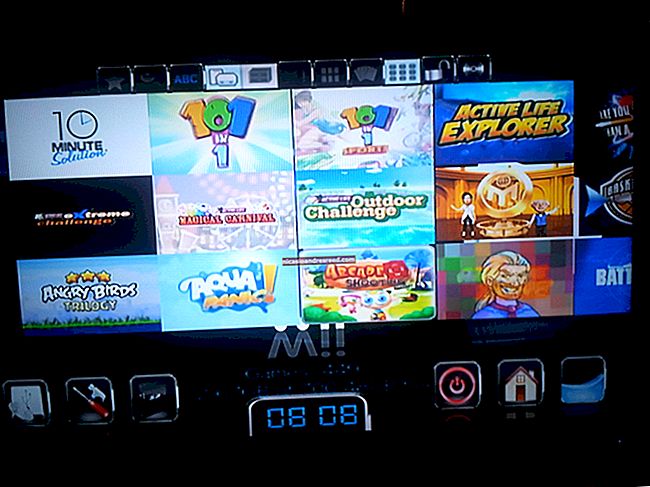سیمسنگ فون پر محفوظ فولڈر کو کیسے فعال کریں

سیکیور فولڈر سیمسنگ آلات پر ایک کارآمد خصوصیت ہے جو آپ کو ایپس اور فائلوں کو نظر سے دور رکھنے کی اجازت دیتی ہے۔ اس کو فعال کرنے اور استعمال کرنے کا طریقہ یہاں ہے۔
سیکیورٹی فولڈر کیسے کام کرتا ہے
سیمسنگ کا محفوظ فولڈر ایک ایسی ایپ ہے جو آپ کو اپنے فون کا ایک حصہ چھپانے کی سہولت دیتی ہے۔ یہ ایک نئی ہوم اسکرین بنانے کے لئے سام سنگ کا ناکس سیکیورٹی پلیٹ فارم استعمال کرتا ہے جو پاس ورڈ یا آپ کے آلے کی بایومیٹرکس کے ذریعہ محفوظ ہے۔ آپ فولڈر میں رکھے ہوئے ایپس اور فائلوں تک اس وقت تک رسائی حاصل نہیں کی جاسکتی ہے جب تک کہ آپ اپنے محفوظ فولڈر کو غیر مقفل نہ کردیں۔
ایپ کی ایک کاپی بنانے کے لئے آپ اپنے فون پر موجود ایپ کو اپنے سکیور فولڈر میں شامل کرسکتے ہیں۔ اس ایپ میں آپ کی کوئی بھی فائلیں ، کیشے اور لاگ ان نہیں ہوں گے ، لہذا یہ ایپ کی بنیادی طور پر نئی انسٹالیشن ہے۔ آپ ان کو صرف محفوظ فولڈر میں انسٹال کرنے کے لئے گلیکسی اسٹور یا پلے اسٹور سے نئی ایپس شامل کرسکتے ہیں۔
آپ کے محفوظ فولڈر میں موجود فائلیں توثیق کے بغیر نہیں کھولی جاسکتی ہیں۔ یہ فائلیں باقاعدگی سے فائل ایکسپلورر یا آپ کی گیلری ایپ میں ظاہر نہیں ہوں گی۔ صرف وہی ایپس جو پہلے سے ہی فولڈر میں موجود ہیں آپ کی پوشیدہ فائلوں تک رسائی حاصل کرسکتی ہیں۔
آپ کے آلے پر محفوظ فولڈر کو چالو کرنا
اپنے ڈیوائس پر سیکیورٹی فولڈر کو فعال کرنے کی کوشش کرنے سے پہلے ، چیک کریں کہ آیا آپ کا آلہ پہلے مطابقت رکھتا ہے۔ یہ خصوصیت سیمسنگ کہکشاں ناکس کے قابل فونز کے ساتھ کام کرتی ہے جو Android 7.0 نوگٹ اور اس سے اوپر چل رہے ہیں۔ یہ فون اس خصوصیت کے مطابق ہیں:
- کہکشاں ایس سیریز ، S6 سے S10 تک شروع ہوتی ہے
- نوٹ 8 سے نوٹ 10 تک شروع ہونے والی گلیکسی نوٹ سیریز
- کہکشاں گنا
- A20 ، A50 ، A70 ، اور A90 سمیت ، کہکشاں A سیریز
- کہکشاں ٹیب ایس سیریز ، S3 سے شروع ہو رہی ہے
اپنے محفوظ فولڈر کو مرتب کرنے سے پہلے ، آپ کو پہلے سیمسنگ اکاؤنٹ کی ضرورت ہوگی۔ آگے بڑھنے سے پہلے اکاؤنٹ بنانے کے لئے سیمسنگ کی ہدایات پر عمل کریں۔
S10 اور نوٹ 10 جیسے نئے گیلکسی فون پر ، ایپ پہلے سے انسٹال ہوگی۔ اگر آپ نے انسٹال کیا ہے تو اس کی تصدیق کے لئے اپنے آلے کا ایپ ڈراور چیک کریں اگر آپ کے فون میں سیکیورٹی فولڈر ایپ نہیں ہے تو آپ اسے پلے اسٹور یا گلیکسی اسٹور پر ڈاؤن لوڈ کرسکتے ہیں۔
اپنے فون پر ، ترتیبات ایپ پر جائیں ، اور پھر بایومیٹرکس اور سیکیورٹی> محفوظ فولڈر منتخب کریں۔ کچھ فونز پر ، پہلا مینو "لاک اسکرین اور سیکیورٹی" یا صرف "سیکیورٹی" ہوسکتا ہے۔


یہ آپ کو اپنے سیمسنگ اکاؤنٹ میں لاگ ان کرنے کا اشارہ کرے گا۔ اگر آپ نے پہلے ہی بنا نہیں بنایا ہے تو ، ابھی ایک بنائیں۔ بصورت دیگر ، اپنے اکاؤنٹ میں لاگ ان کریں۔
آلہ کا اپنا سکیور فولڈر بنانے کا انتظار کریں۔ اس عمل میں ایک منٹ تک کا وقت لگ سکتا ہے۔ اس کے بعد ، اپنے محفوظ فولڈر کیلئے لاک اسکرین کی قسم منتخب کریں۔ آپ کے آلے پر منحصر ہے ، آپ ایک نمونہ ، ایک پن ، یا پاس ورڈ کا انتخاب کرسکتے ہیں اور اپنے آلے کی بلٹ میں فنگر پرنٹ بائیو میٹرکس کو بھی اہل کرسکتے ہیں۔

آپ کا سکیور فولڈر آپ کو اپنے آلے پر کسی بھی دوسرے Android ایپ کی طرح استعمال کرنے کے لئے دستیاب ہوگا۔ اپنے فون کی ہوم اسکرین پر یا اس کے ایپ ڈراور میں سیکیور فولڈر ایپ شارٹ کٹ تلاش کریں۔

آپ کے فولڈر کو فعال کرنے کے بعد ، ترتیبات پر نظر ڈالنا ایک اچھا خیال ہے۔ سیکیورٹ فولڈر اسکرین کے اوپری دائیں طرف تین ڈاٹڈڈ بٹن دباکر آپ ترتیبات تک رسائی حاصل کرسکتے ہیں۔ یہاں سے ، آپ اپنی محفوظ کردہ ایپس کا نظم کرسکتے ہیں اور لاک کی قسم ، آٹو لاک کی ترتیبات ، اکاؤنٹ کی ترتیبات اور اطلاعات کو ترمیم کرسکتے ہیں۔ آپ اپنے ایپ ڈراور میں موجود فولڈر آئیکن کی شکل اور نام کو بھی اپنی مرضی کے مطابق بنا سکتے ہیں۔

محفوظ فولڈر میں ایپس کو شامل کرنا
آپ ایپس کو اپنے محفوظ فولڈر میں شامل کرسکتے ہیں ، اس بات کو یقینی بناتے ہوئے کہ فولڈر کو کھولے بغیر ایپ کا محفوظ ورژن لانچ نہیں کیا جاسکتا۔ ایسا کرنے کے ل your ، اپنے محفوظ فولڈر میں جائیں اور "ایپس کو شامل کریں" کے بٹن کو دبائیں۔ یہاں سے ، آپ یا تو اپنے فون پر پہلے سے ہی ایک ایپ شامل کرسکتے ہیں یا گوگل کے پلے اسٹور یا سام سنگ کے گلیکسی اسٹور سے ایک نیا ایپ انسٹال کرسکتے ہیں۔

پہلے سے ہی آپ کے فون پر موجود ایک ایپ کو شامل کرنے سے آپ کے آلے پر ایپ کی ایک اور کاپی لازمی طور پر اپنے کیشے اور اسٹور کردہ فائلوں سے بنتی ہے۔ اگر آپ مسیجنگ ایپ مثلا WhatsApp واٹس ایپ یا ٹیلیگرام کی نقل تیار کرتے ہیں تو ، آپ اپنے سکیور فولڈر میں کسی مختلف اکاؤنٹ میں لاگ ان کرسکتے ہیں۔ جب آپ محفوظ فولڈر سے باہر نکلتے ہیں تو بھی یہ ایپس اپنی تاریخ اور کیشے برقرار رکھتی ہیں۔
یہ ویب براؤزنگ پر بھی لاگو ہوتا ہے۔ مثال کے طور پر ، اگر آپ سیکیور فولڈر میں کروم انسٹال کرتے ہیں تو ، آپ پوشیدگی وضع کے برعکس ، محفوظ ایپ میں محفوظ کی گئی تاریخ ، لاگ انز اور بُک مارکس کو برقرار رکھ سکتے ہیں۔
اگر آپ گلیکسی اسٹور یا پلے اسٹور سے کوئی ایپ شامل کرتے ہیں تو ، یہ صرف آپ کے فولڈر پر دستیاب ہوجاتا ہے۔ یہ آپ کی ایپس کی بنیادی فہرست میں ایک کاپی نہیں بنائے گا۔ یہ ان ایپس کے ل useful مفید ہے جو آپ ہوم پیج پر نظر نہیں آنا چاہتے یا اپنے دراز کے ذریعے سکرول کرتے ہو۔
فائلوں کو محفوظ فولڈر میں منتقل کرنا
ایپس کے علاوہ ، آپ اپنے فون سے کچھ فائلیں محفوظ فولڈر میں بھی منتقل کرسکتے ہیں۔ یہ دو طریقوں سے کیا جاسکتا ہے۔
پہلا طریقہ یہ ہے کہ آپ اپنی ایپ دراج میں موجود میری فائل ایپ یا گیلری ایپ پر جائیں۔ لمبی پریس کا استعمال کرکے مطلوبہ فائلیں اور فولڈر منتخب کریں۔ اس کے بعد ، اوپر دائیں جانب تین نقطوں والے مینو والے بٹن کو دبائیں اور "فولڈر میں محفوظ جائیں" کو منتخب کریں۔ آپ کو دوبارہ اپنی لاک اسکرین کا استعمال کرکے اپنی شناخت کی توثیق کرنے کا اشارہ کیا جائے گا ، اور پھر وہ حرکت میں آئیں گے۔ ان فائلوں تک رسائی حاصل کرنے کے لئے ، محفوظ فولڈر میں میری فائلیں یا گیلری ، نگارخانہ ایپ استعمال کریں۔

آپ اپنے محفوظ فولڈر میں بھی جاسکتے ہیں اور "فائلیں شامل کریں" کے بٹن کو دبائیں۔ یہاں سے ، آپ یا تو میری فائلیں ، یا تصاویر ، ویڈیو ، آڈیو ، یا دستاویزات کے ایکسپلورر کو منتخب کرسکتے ہیں۔ اس کے بعد آپ ایک یا زیادہ فائلوں کا انتخاب کرسکتے ہیں اور ان کو محفوظ فولڈر میں منتقل کرنے کے لئے اسکرین کے نچلے حصے میں "ہو گیا" دبائیں۔

نوٹ کریں کہ سیکیور فولڈر میں ڈاؤن لوڈ فائلوں ، جیسے میسجنگ ایپس یا براؤزرز کی فائلوں تک صرف فولڈر میں ایپس کا استعمال کرتے ہوئے ہی ان تک رسائی حاصل کی جاسکتی ہے۔
آپ اپنی فائلوں کو اسی طرح اپنے محفوظ فولڈر سے باہر منتقل کرسکتے ہیں۔ سکیورٹ فولڈر میں میری فائلیں یا گیلری میں جائیں ، فائلوں کو منتخب کریں ، اور "محفوظ فولڈر سے باہر منتقل کریں" دبائیں۔